Handleiding
Je bekijkt pagina 20 van 36
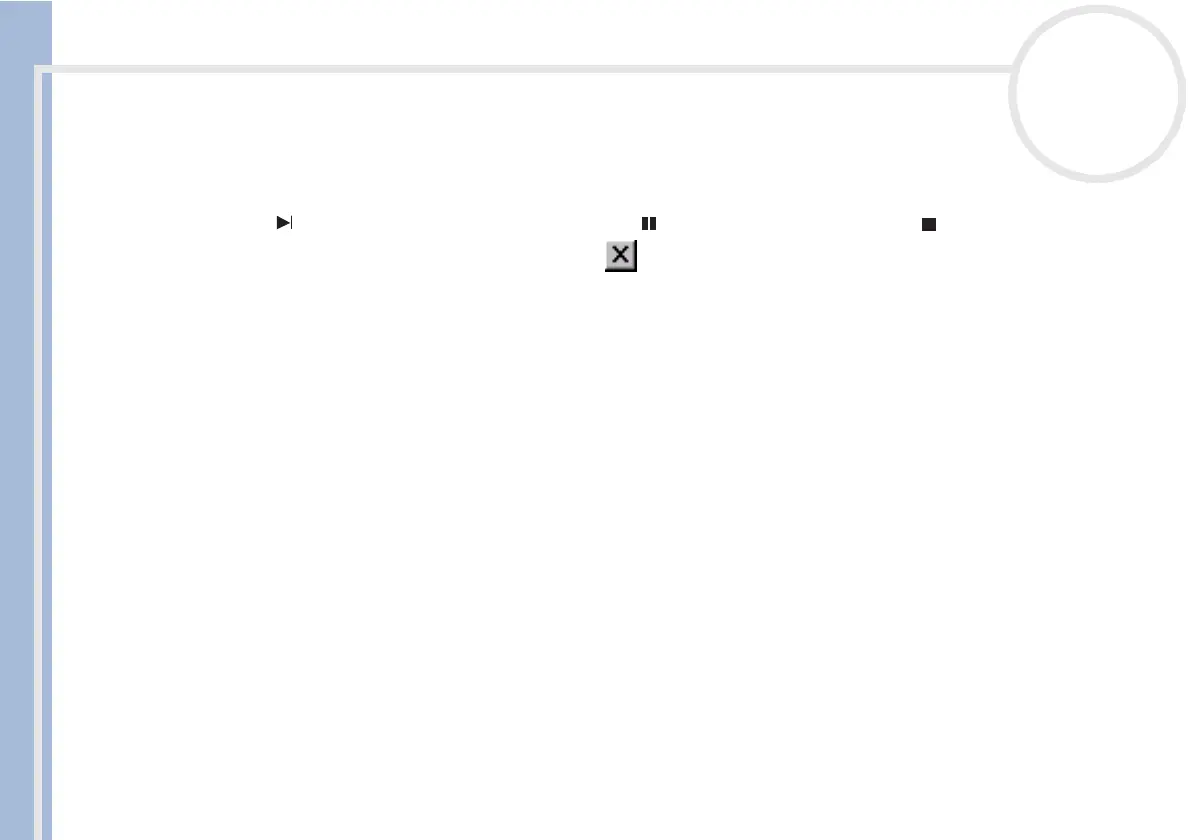
Software op uw Sony notebook
Smart Capture gebruiken
19
nN
5 Klik op de knop Capture om een videoclip op te nemen (u kunt maximaal 60 seconden opnemen,
volgens de instellingen die u hebt gekozen in het deel Recording options).
6 Klik op de knop Capture als u klaar bent.
Het venster Movie Player wordt geopend en geeft de opgenomen videoclip weer.
7 Klik op om de beelden af te spelen. Klik op om de clip te onderbreken, om de clip te stoppen.
8 Om Smart Capture af te sluiten klikt u op .
✍ U kunt videoclips opnemen in de volgende indelingen:
Niet-gecomprimeerd:
- Video 160 x 120, 24 bits, max. 10 frames/sec.
- Audio PCM, 11,025 kHz, 16 bits, mono
Gecomprimeerd:
- Video MPEG1 160 x 112, maximum 30 frames/sec.
- Audio MPEG1, 44,1 kHz (effectief maximum gelijk aan 11,025 kHz), mono.
Er kunnen 'hiaten' zijn als een snel bewegend object wordt weergegeven. Dat is echter geen storing.
Videoclips verzenden via e-mail
Als u een videoclip opneemt in een indeling met een lage resolutie, blijft de grootte beperkt en kunt u de
clip verzenden via e-mail.
Om een videoclip te verzenden via e-mail, gaat u als volgt te werk:
1 Klik op de knop Start op de taakbalk van Windows
®
.
2 Klik achtereenvolgens op All Programs en Smart Capture.
3 Klik op Movie Player.
4 Klik op Mail.
Het venster Compression Settings verschijnt.
Bekijk gratis de handleiding van Sony Vaio PCG-FX401, stel vragen en lees de antwoorden op veelvoorkomende problemen, of gebruik onze assistent om sneller informatie in de handleiding te vinden of uitleg te krijgen over specifieke functies.
Productinformatie
| Merk | Sony |
| Model | Vaio PCG-FX401 |
| Categorie | Laptop |
| Taal | Nederlands |
| Grootte | 3058 MB |






